Utilizar o Teams para dispositivos móveis para fazer anotações no ambiente de um utilizador (pré-visualização)
[Este artigo é uma documentação de pré-lançamento e está sujeito a alterações.]
Pode anotar em chamadas com o utilizadores do Microsoft Teams para dispositivos móveis se tiver licenças do Dynamics 365 Guides, do Remote Assist ou do Field Service. Os utilizadores do Microsoft Teams para computador podem anotar no espaço de um utilizador móvel. Utilize a barra de ferramentas Anotações Espaciais no Teams para adicionar anotações.
Importante
- Esta é uma funcionalidade de pré-visualização.
- As funcionalidades de pré-visualização não se destinam à produção e poderão ter funcionalidades restritas. Estas caraterísticas estão disponíveis antes do lançamento oficial, para que os clientes possam ter acesso antecipado e enviar comentários.
Enquanto estiver numa chamada no Teams para dispositivos móveis, selecione Anotações Espaciais.
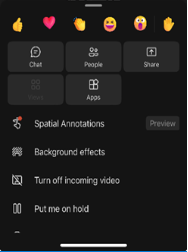
Utilize a barra de ferramentas Anotações Espaciais para colocar setas ou desenhar no seu espaço para que outros chamadores vejam ou anotem no espaço de outro utilizador.
Button Description 
Adicionar uma seta. Para adicionar uma seta, toque onde pretende colocar a seta. Para controlar a direção da seta, toque, mantenha premido e rode a seta até que ela esteja voltada para a direção desejada. Para alterar o tamanho da seta, toque, mantenha premido e arraste para o tamanho pretendido. Solte para bloquear a seta no lugar. 
Adicionar tinta (desenhar). 
Altere a seta ou a cor da tinta. 
Desfaça a anotação mais recente adicionada. 
Para eliminar todas as anotações que adicionou, selecione este botão e, em seguida, selecione Eliminar Anotações. Esta ação não limpa as anotações feitas por outros utilizadores. Nota
Cada participante da chamada só pode anular e eliminar as próprias anotações.
Quando terminar de anotar, feche a barra de ferramentas. Todas as anotações persistem mesmo depois de parar de editar.